A Microsoft Teams értesítési hangjának megváltoztatása
Vegyes Cikkek / / October 14, 2023
A Microsoft Teams népszerűsége az elmúlt években az egekbe szökött. Akár egy vállalkozás, akár startup, vállalati vagy oktatási szervezet tagja, a Teams zökkenőmentes kommunikációt és fájlmegosztást biztosít a csapattagok között. Ha a Teams szoftver a munkafolyamat szerves részét képezi, a jobb élmény érdekében módosítsa a Teams értesítési hangját az asztalon és a mobilon.

Te talán több Teams riasztást kihagy ha szabványos alkalmazásértesítési hangot használ mobilon és asztali számítógépen. Még szembetűnőbb egy kis mobilképernyőn, ahol tucatnyi értesítést kap e-mail szolgáltatójától, közösségimédia-fiókjaitól és azonnali üzenetküldő alkalmazásaitól. Módosíthatja a Teams értesítési hangját az üzenetekhez és a bejövő hívásokhoz, és soha nem marad le egy fontos frissítésről útközben.
A Microsoft Teams értesítési hangjának módosítása Androidon
A Microsoft Teams kompatibilis az Android rendszer értesítési csatornáival. Profiként pontosan testreszabhatja a Teams értesítési élményét Androidon. Elnémíthatja a több csoportból és csatornából érkező üzeneteket, módosíthatja a hívások hangját, az üzenetek riasztásait, és még a szükségtelen csoportok és fiókok értesítéseit is letilthatja.
1. lépés: Keresse meg a Microsoft Teams ikont Android-telefonján. Koppintson rá hosszan. Érintse meg az „i” gombot az alkalmazás információs menüjének megnyitásához.
2. lépés: Válassza az Értesítések lehetőséget. Alapértelmezés szerint a Teams összes értesítése engedélyezve van az alapértelmezett figyelmeztető hanggal.
3. lépés: Módosíthatja a Teams-alkalmazások, hívások, csatornák, csevegés, @Everyone üzenetek, fájlok, értekezletek, @említések, reakciók és feladatok értesítési hangját.
4. lépés: Válasszuk a Csevegéseket (mivel ez a Teams leggyakrabban használt értesítési kategóriája).

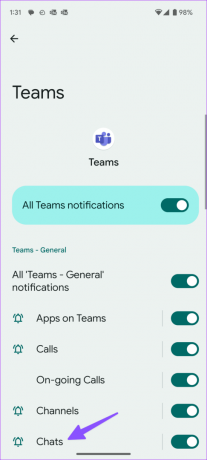
5. lépés: Érintse meg a Hang lehetőséget a következő menüben. Megnyitja a telefon alapértelmezett hangválasztó menüjét.
6. lépés: Válasszon egy megfelelő hangzást egy kategóriából, és már mehet is.


7. lépés: Menjen vissza, és válassza a Hívások lehetőséget. Koppintson a Hang elemre, és állítson be egy másik hangfájlt csengőhangként a Teams-hívásokhoz.
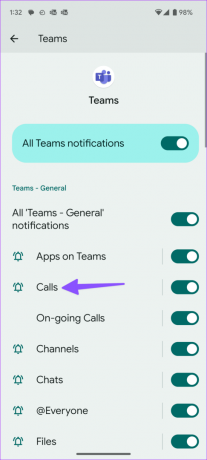

Hasonlóképpen módosíthatja a Teams összes értesítésének hangját Androidon. Ugyanazokat a beállításokat módosíthatja minden szervezeti és munkahelyi fiókjában.
A Microsoft Teams értesítési hangjának módosítása iPhone-on
Az Androidtól eltérően az értesítési hang megváltoztatásához a Teams alkalmazás beállításait kell használnia iPhone-ján. A cég megfelelő számú hangszínt kínál. Íme, mit kell tennie.
1. lépés: Nyissa meg a Microsoft Teams alkalmazást iPhone-ján.
2. lépés: Koppintson a profilképére a bal felső sarokban. Győződjön meg arról, hogy egy megfelelő fiókba vagy szervezetbe van bejelentkezve.
3. lépés: Koppintson az Értesítések elemre.
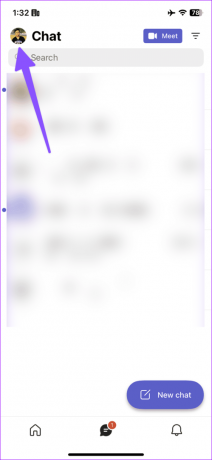
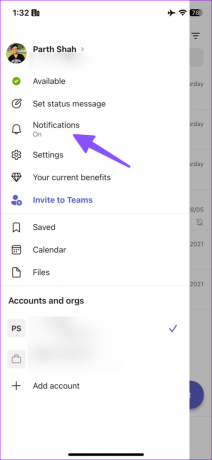
4. lépés: Válassza a Hang lehetőséget.
5. lépés: Az alapértelmezett hangon kívül több mint 10 hangjelzés közül választhat.

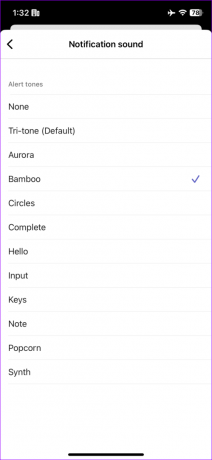
Nincs mód a Teams hívás csengőhangjának megváltoztatására az iPhone alkalmazásban. A funkcionalitás csak Android és asztali alkalmazásokra korlátozódik. Ugyanabból a menüből letilthatja az értesítéseket a csendes órákban, amikor az asztali alkalmazás aktív, vagy értekezletek közben.
A Microsoft Teams értesítési hangjának módosítása Windows rendszeren
A testreszabás szempontjából Csapatok értesítési hangja az asztali számítógépen az élmény nem olyan rugalmas, mint a mobilalkalmazások esetében. Testreszabhatja a hívás csengőhangját, de a csevegési értesítésekkel módosítania kell a rendszer hangját a Windows rendszeren. Vizsgáljuk meg működés közben.
Csapathívások csengőhangjának csípése
Mivel a Teams ugyanazt a felhasználói felületet használja Windows és Mac alkalmazásokban, az alábbi lépésekkel módosíthatja a Teams hívás csengőhangját Mac rendszeren is.
1. lépés: Nyissa meg a Teams alkalmazást az asztalon, és kattintson a három vízszintes pont menüre a jobb felső sarokban. Nyisd meg a beállításokat.
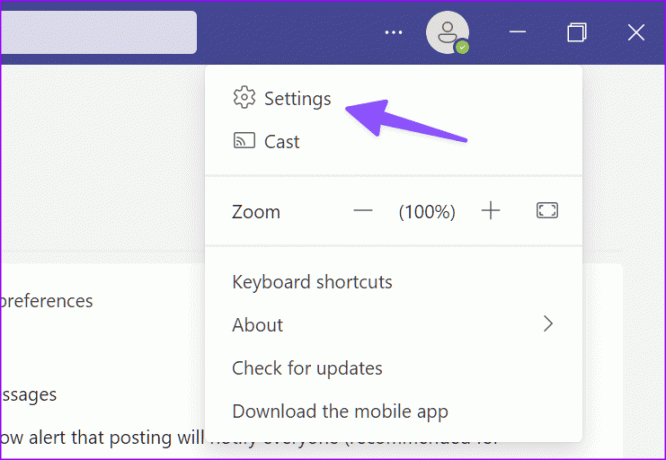
2. lépés: Válassza a Hívások lehetőséget az oldalsávon.

3. lépés: Bontsa ki a „Hívások Önnek” menüt, és válasszon másik csengőhangot a bejövő hívásokhoz.
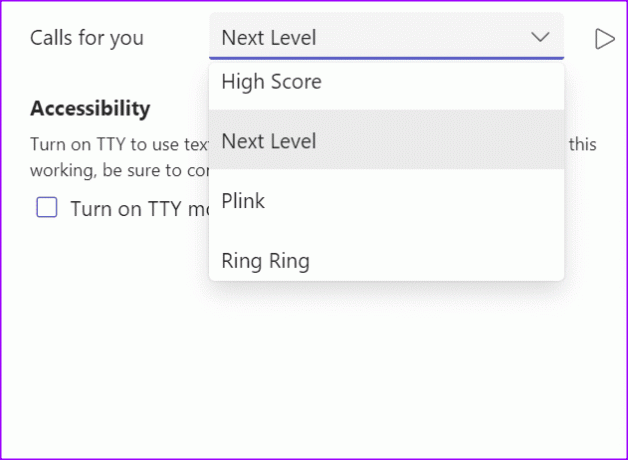
4. lépés: Nyomja meg a lejátszás ikont a hangszín ellenőrzéséhez. Zárja be a Beállításokat.
A Teams üzenethangjának módosítása
A Microsoft Teams az alapértelmezett Windows értesítési hangot használja a felhasználók figyelmeztetésére. A Vezérlőpult menüjében módosítania kell a rendszerértesítési hangot.
1. lépés: Nyomja meg a Windows billentyűt, írja be Rendszerhangok módosítása, és nyomja meg az Enter billentyűt.

2. lépés: Megnyitja a Hang menüt. Görgessen az Értesítés ponthoz a Programesemények menüben.

3. lépés: Bontsa ki a Hangok menüt, és válasszon másik hangot.
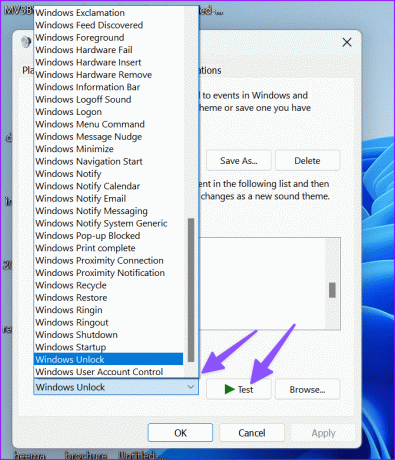
A Tallózás gombra kattintva egy helyi fájlt szeretne alapértelmezett értesítési hangként használni. Kattintson a Teszt gombra a hang ellenőrzéséhez, majd nyomja meg az Alkalmaz gombot. Válassza az OK lehetőséget, és zárja be a menüt.
Módosíthatom a Microsoft Teams értesítési hangját Macen?
A Microsoft Teams egyéni értesítési stílust és hangot használ Mac rendszeren. Mac rendszeren nincs mód az alkalmazás figyelmeztető hangjának megváltoztatására.
Testreszabhatja csapatai élményét
A csapatfelhasználóknak be kell ásniuk az alkalmazásbeállításokat, és módosítaniuk kell az értesítési hangot saját igényeik szerint. Mire vársz? Végezze el a szükséges módosításokat, és maradjon naprakész a legújabb üzenetekkel.
Utolsó frissítés: 2023. augusztus 07
A fenti cikk olyan társult linkeket tartalmazhat, amelyek segítenek a Guiding Tech támogatásában. Ez azonban nem befolyásolja szerkesztői integritásunkat. A tartalom elfogulatlan és hiteles marad.

Írta
Parth korábban az EOTO.tech-nél dolgozott a technológiai hírekről. Jelenleg szabadúszóként dolgozik a Guiding Technél, ahol alkalmazások összehasonlításáról, oktatóanyagokról, szoftvertippekről és trükkökről ír, és mélyen belemerül az iOS, Android, macOS és Windows platformokba.



